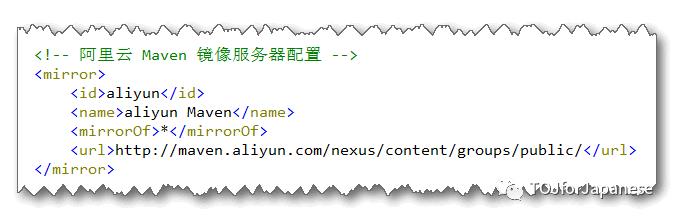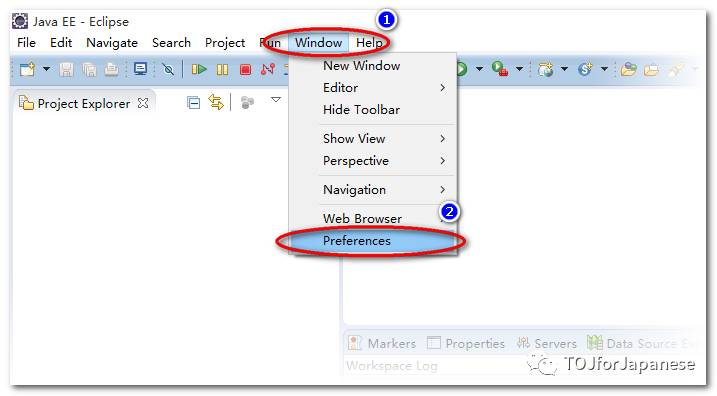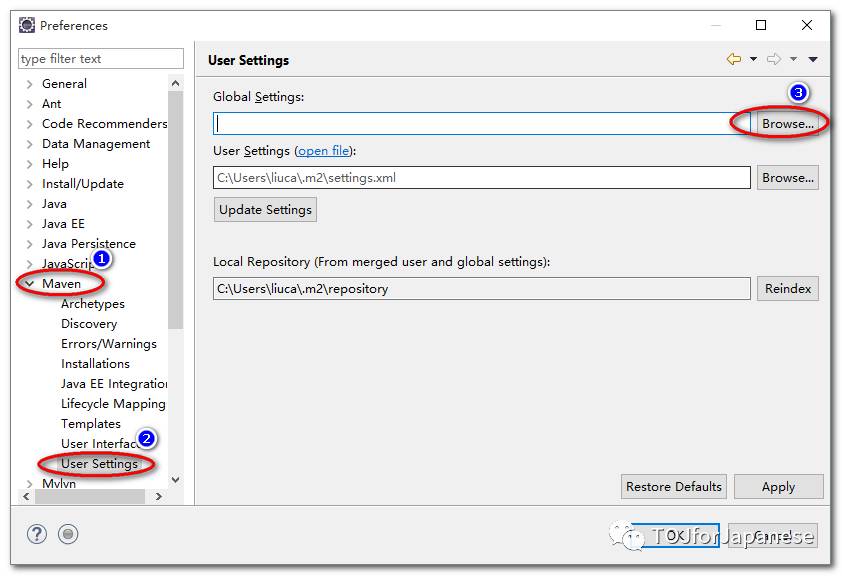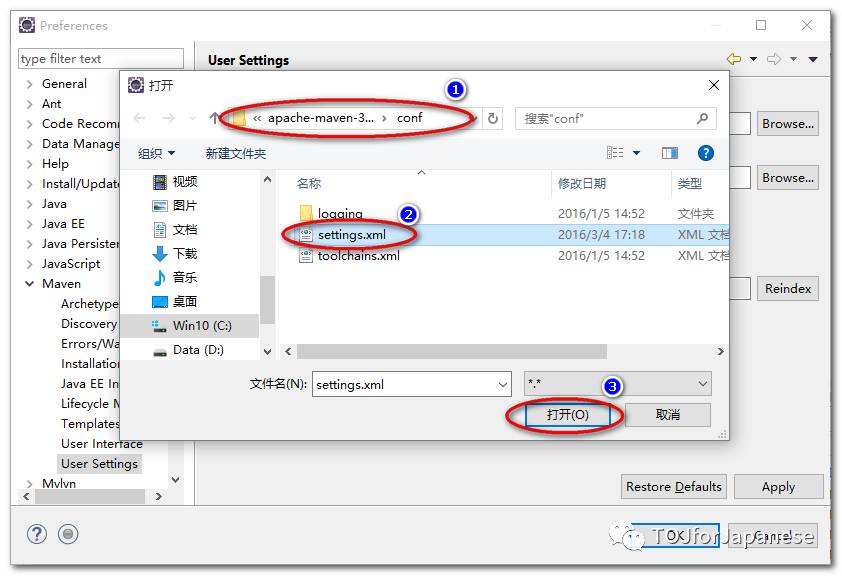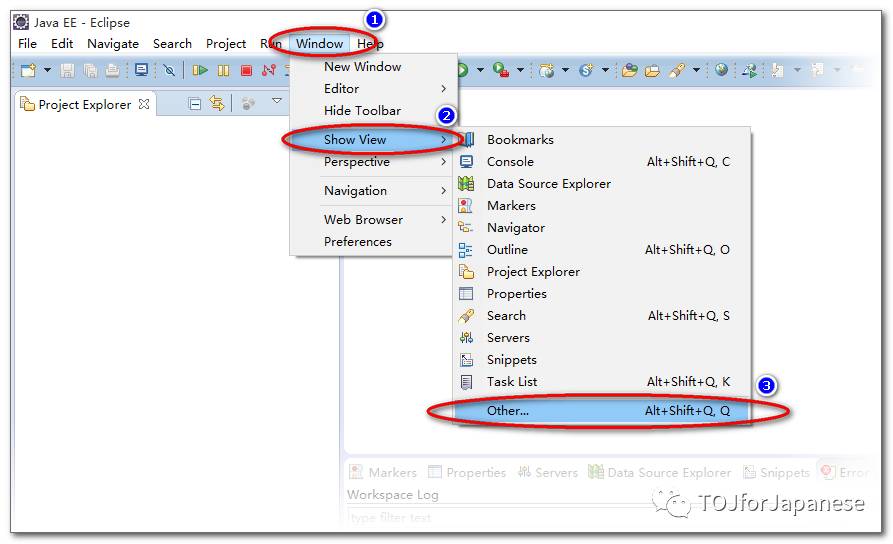Java的Jdk,Maven,Tomcat安装配置
Posted 我爱学日本语
tags:
篇首语:本文由小常识网(cha138.com)小编为大家整理,主要介绍了Java的Jdk,Maven,Tomcat安装配置相关的知识,希望对你有一定的参考价值。
下载安装配置JDK
1. 用浏览器访问 http://www.oracle.com 网站, 选择Java开发工具下载:
2. 选择下载Java:
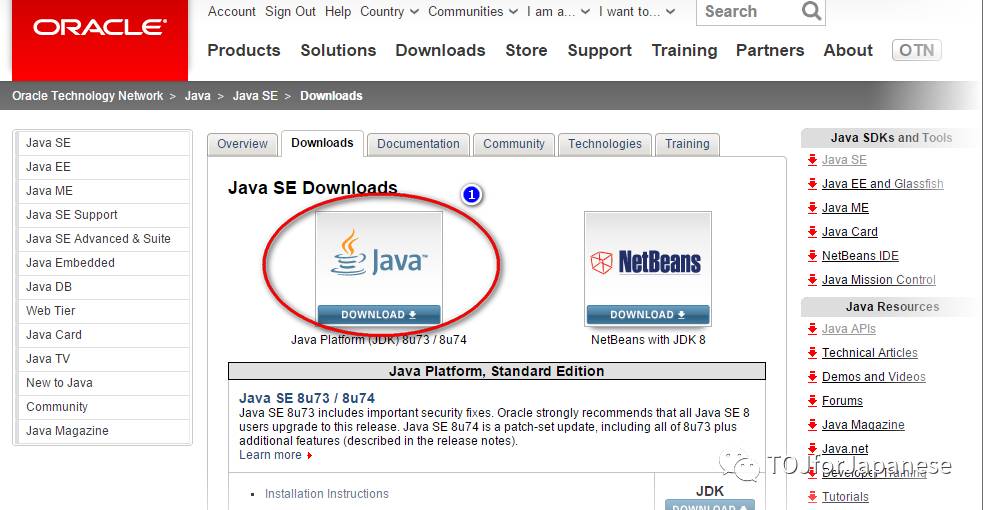
3. 接受软件许可协议以后, 下载JDK安装包:
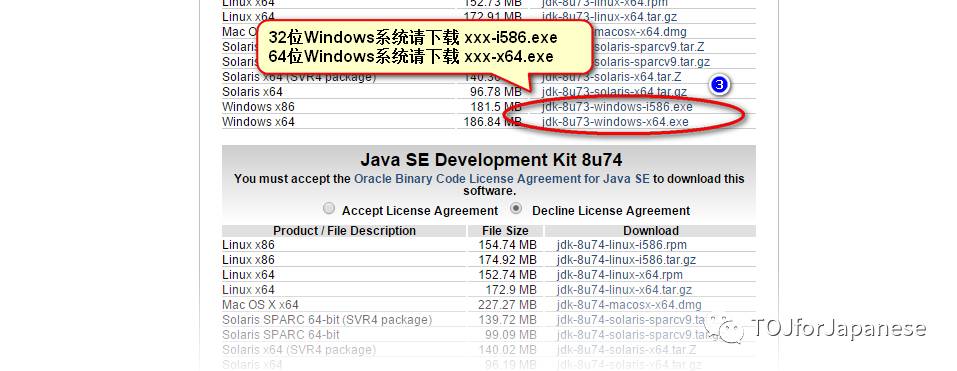
4. 执行JDK安装包, 选择多次"下一步"完成安装:
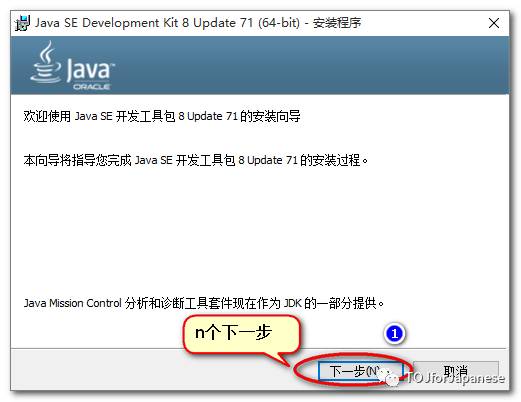
5. 安装后, 到Program Files\Java 文件夹查看安装情况:
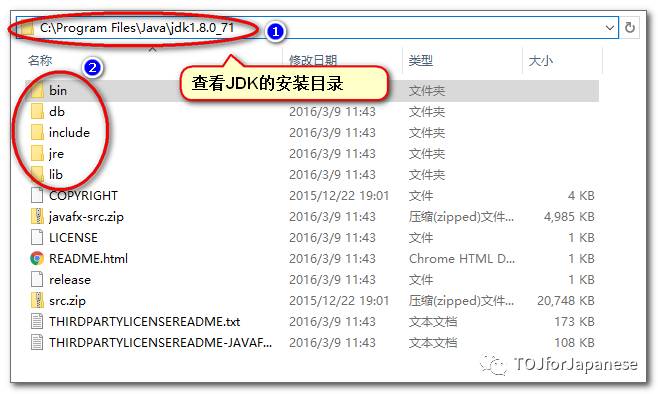
在命令提示符中输入“Java—version”并回车,此时在会话框中会显示程序的版本信息等,表明安装成功了。
6. 在"电脑"属性中配置JDK:
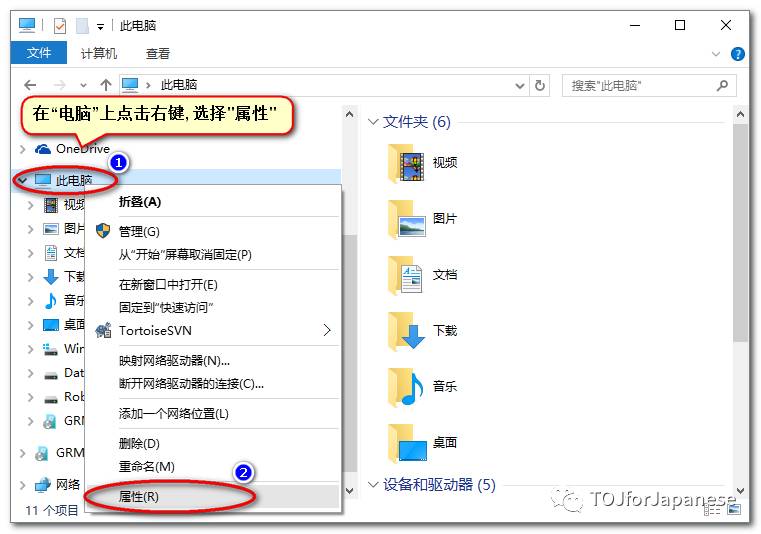
7. 选择 "高级系统设置":
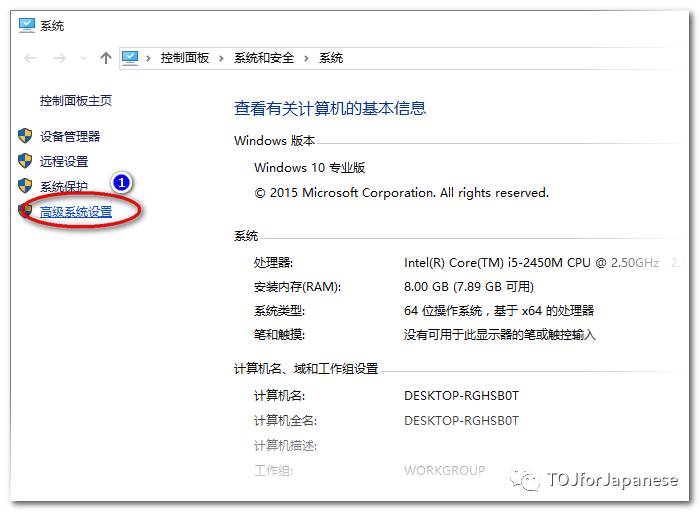
8. 点击 "高级" -> "环境变量":
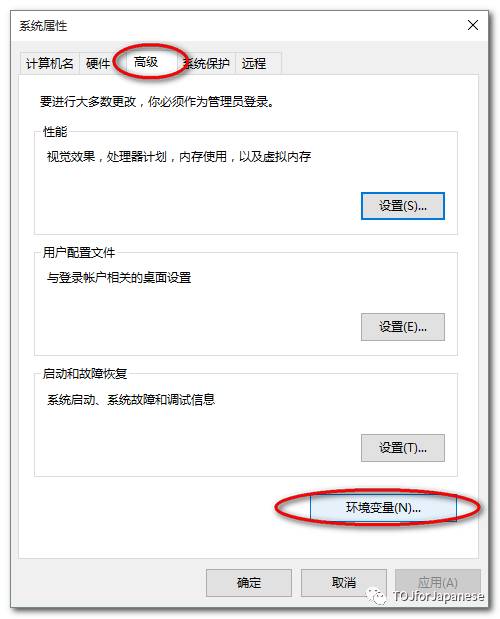
9. 增加 JAVA_HOME 环境变量, 其值指向JDK的安装目录:
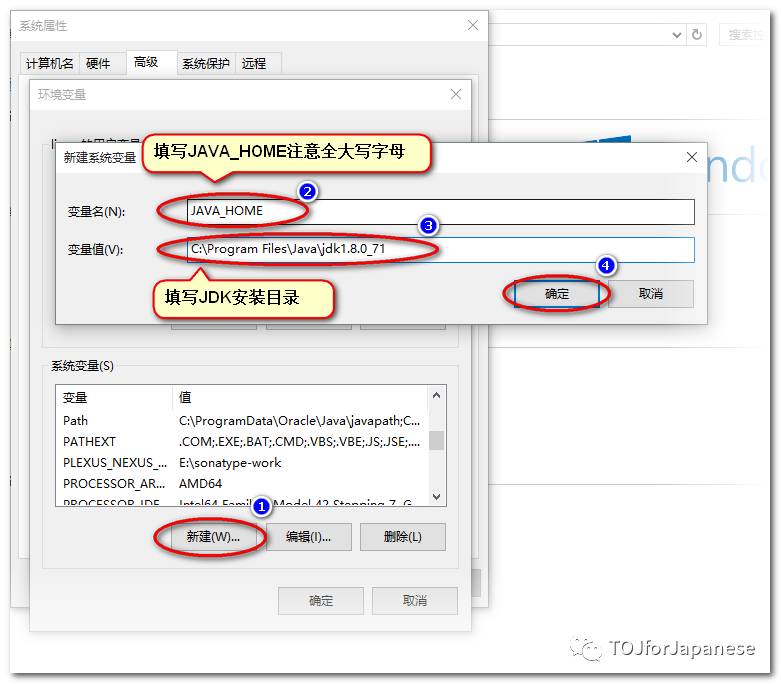
10. 修改Path环境变量, 在值中增加"JDK安装目录\bin":
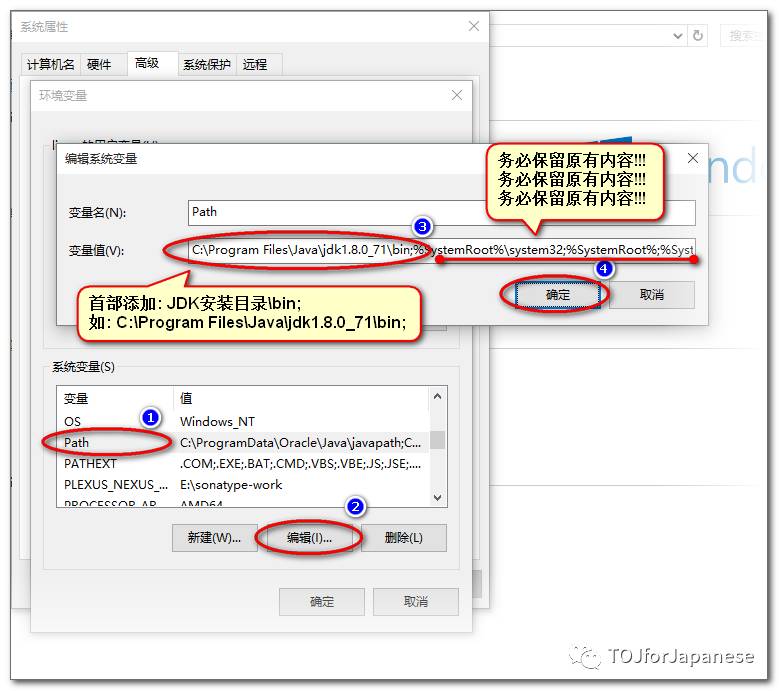
11. 增加环境变量 CLASSPATH, 其值是英文点 ".":
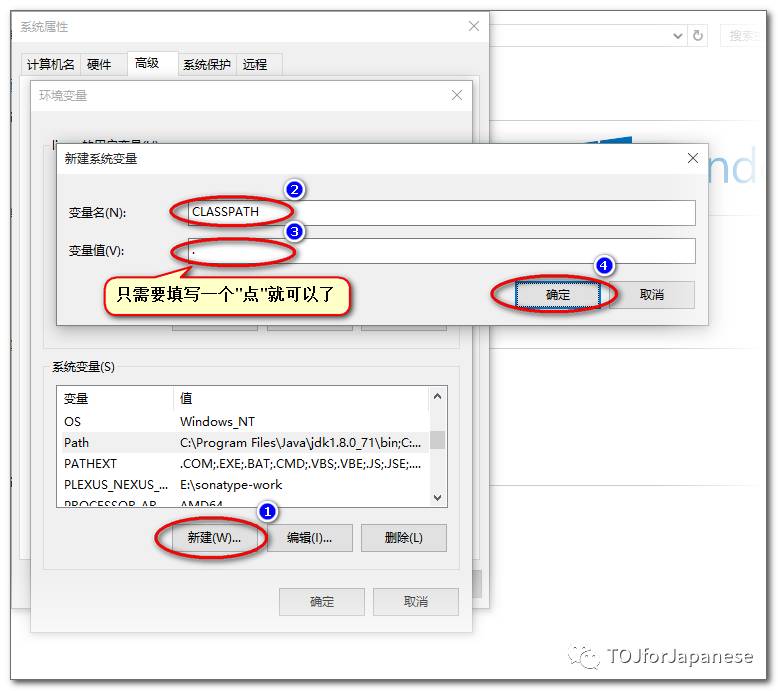
最后测试环境变量是否配置成功,在黑底会话框中输入“javac”回车运行。如成功则会输出一系列帮助信息。若出现错误没能安装成功,可将之前新建的几个系统变量删除后按照步骤重新创建即可。
Good Luck !
下载安装配置开发环境Eclipse
1. 用浏览器访问 http://www.eclipse.org 下载Eclipse:
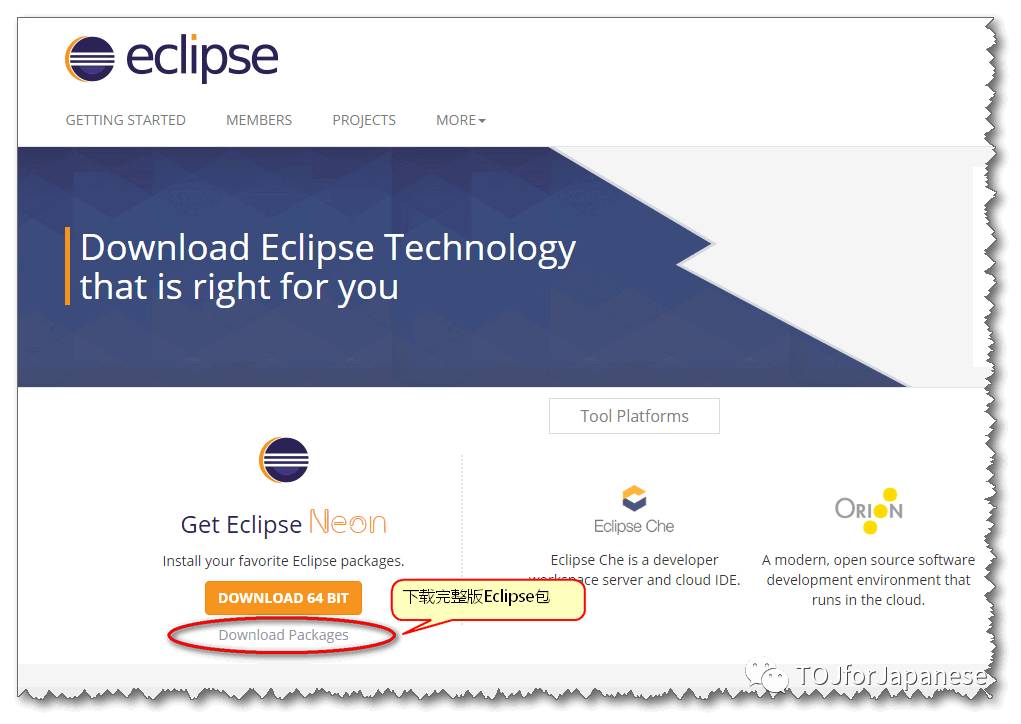
2. 进入下载页面,下载Java EE版本的Eclipse:
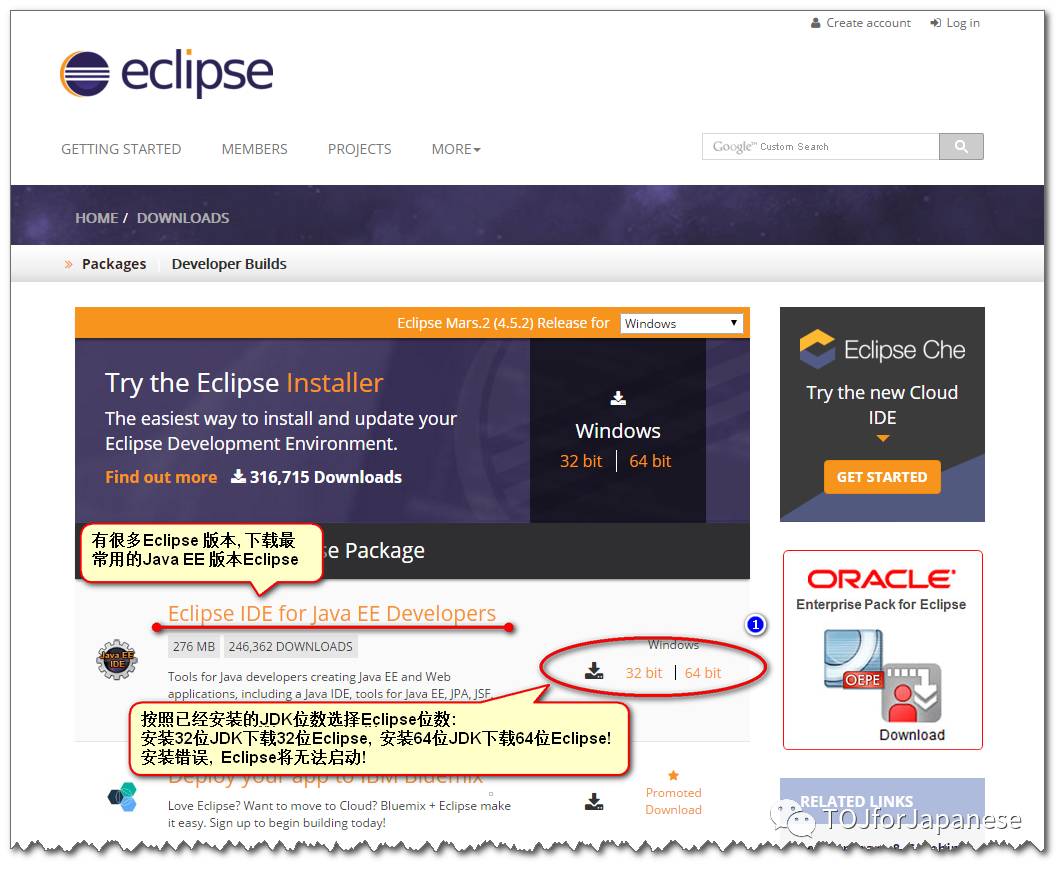
3. 在下载镜像选择页面, 点击 Download 即可:
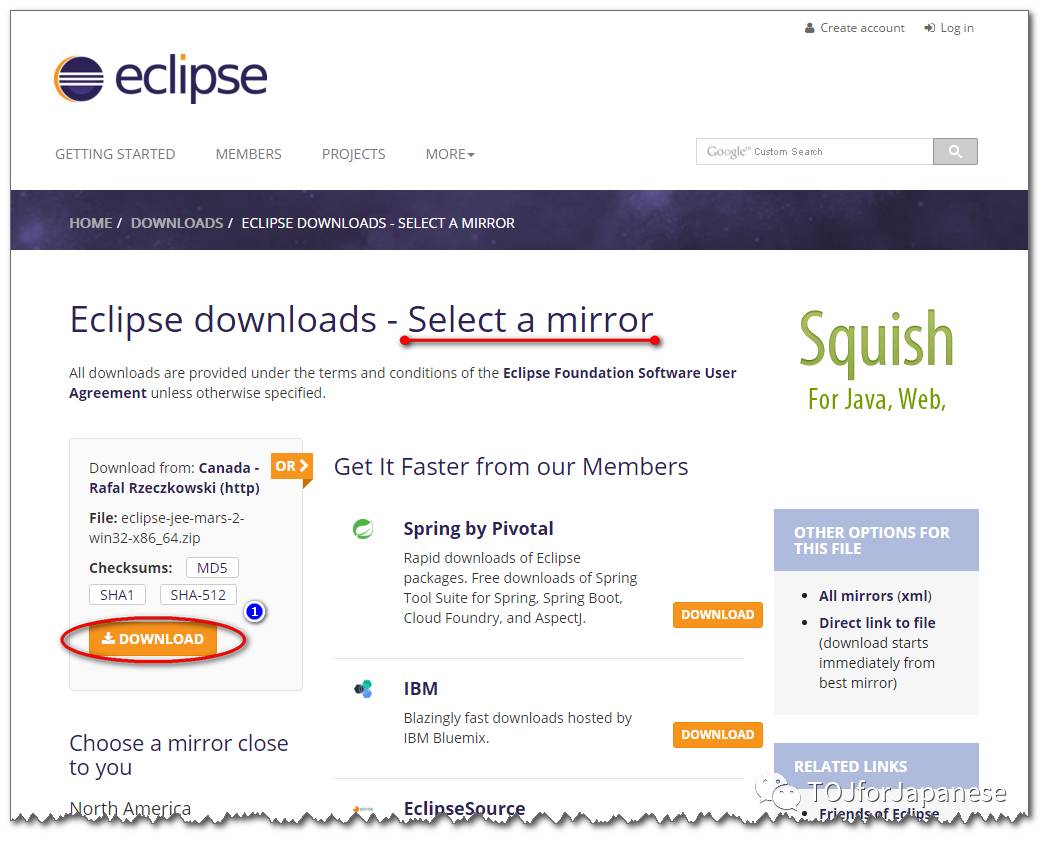
4. Eclipse会自动开始下载:
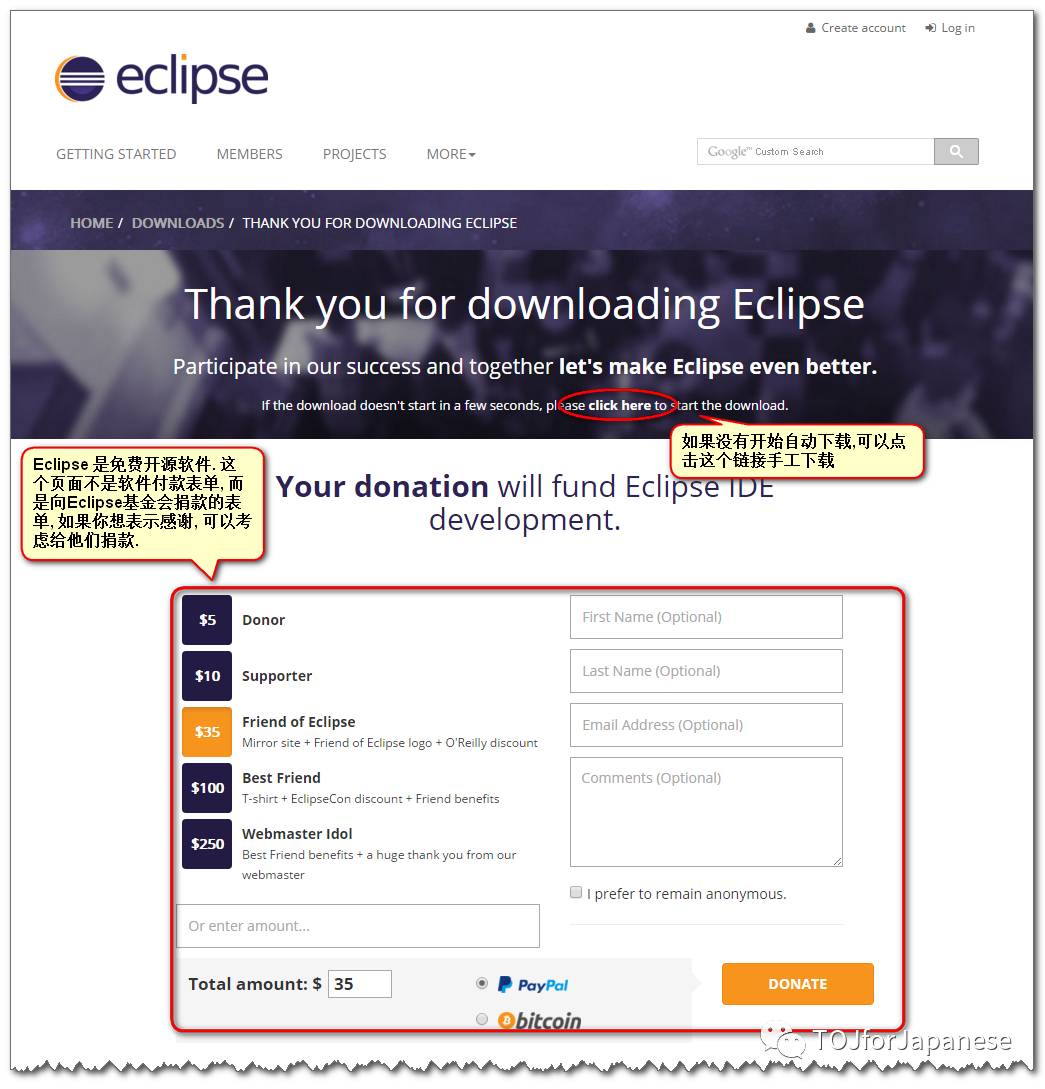
5. Eclipse是绿色软件, 没有安装过程, 释放zip包即可:
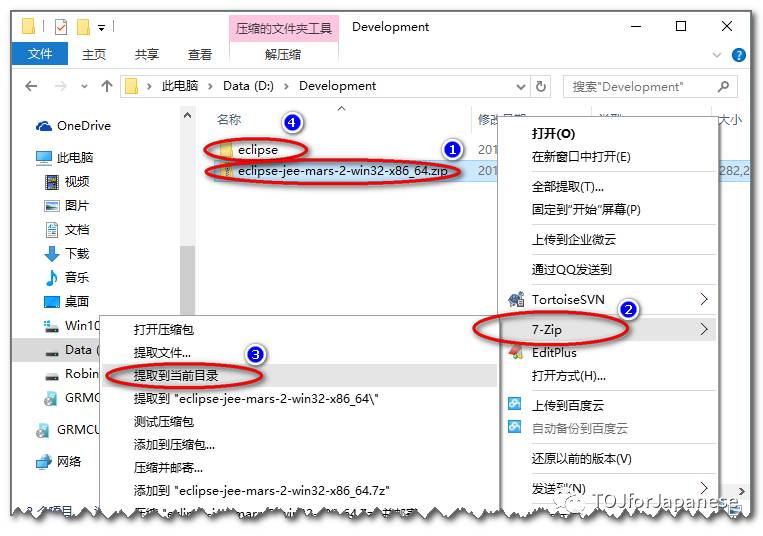
6. 进入eclipse文件夹, 双击eclipse.exe, 就可以执行Eclipse程序:
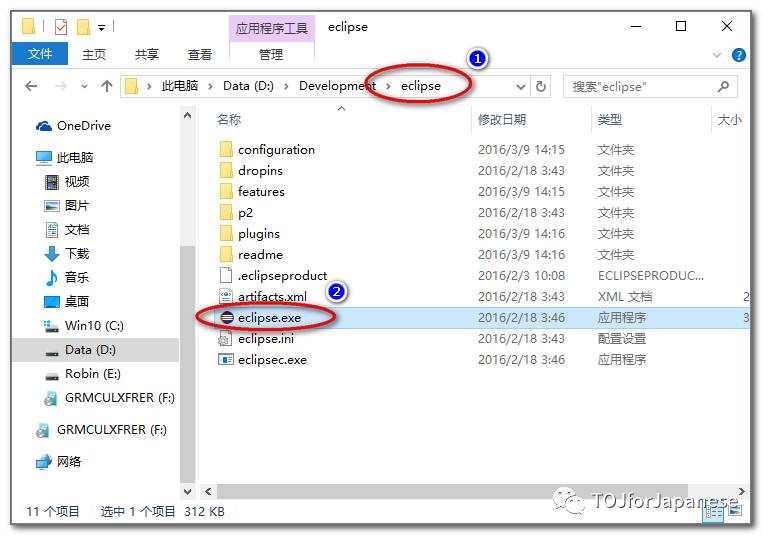
Good Luck !
Maven 的配置
1.1 从Apache网站 http://maven.apache.org/ 下载并且解压缩安装Apache Maven (注:maven同样需要配置:
修改Path环境变量, 在值中增加"maven安装目录\bin":
如:E:\apache-maven-3.3.9-bin\apache-maven-3.3.9\bin
)
测试maven配置是否成功打开命令行窗口,输入mvn -v,如果有maven 版本信息输出则证明配置成功,否则请查看自己配置路径等是否正确。
注意:安装maven前请确保已安装JDK并成功配置其环境变量。


1.2 配置 Maven 的conf文件夹中配置文件settings.xml。
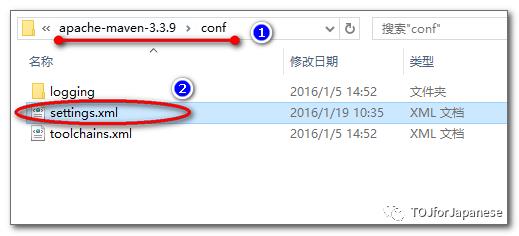
1.3 修改settings.xml,添加镜像服务器设置:
用Maven可以尝试使用阿里云提供的Maven镜像服务器。(比较快)
2. Eclipse中Maven的配置:
最新版的Eclipse已经内嵌了Mevne插件m2e, 不需要安装Maven插件, 如果不做任何配置, 会自动连接使用maven中央库自然可以使用, 但是中央库在国外, 受到中国防火墙等因素影响其访问速度很慢, 只有连接到国内镜像库才能提高Maven运行速度. 连接到国内镜像库按照如下配置.
2.1 打开Eclipse的首选项设置
2.2 找到Maven的配置项目
2.3 设置Maven的全局配置文件settings.xml
2.5 找到Window菜单
2.6 开启Maven的视图, 检查是否已经配置了镜像库
Good Luck!
Tomcat安装
Eclipse(Eclipse 4.5 Mars2)中配置Tomcat服务器
注:在官网下载tomcat 配置同maven的配置
1. 找到Tomcat服务器安装位置, 记住Tomcat的安装目录:
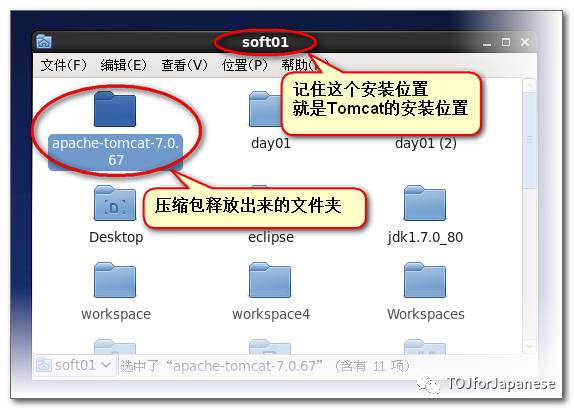
2. 打开Eclipse 找到首选项设置:
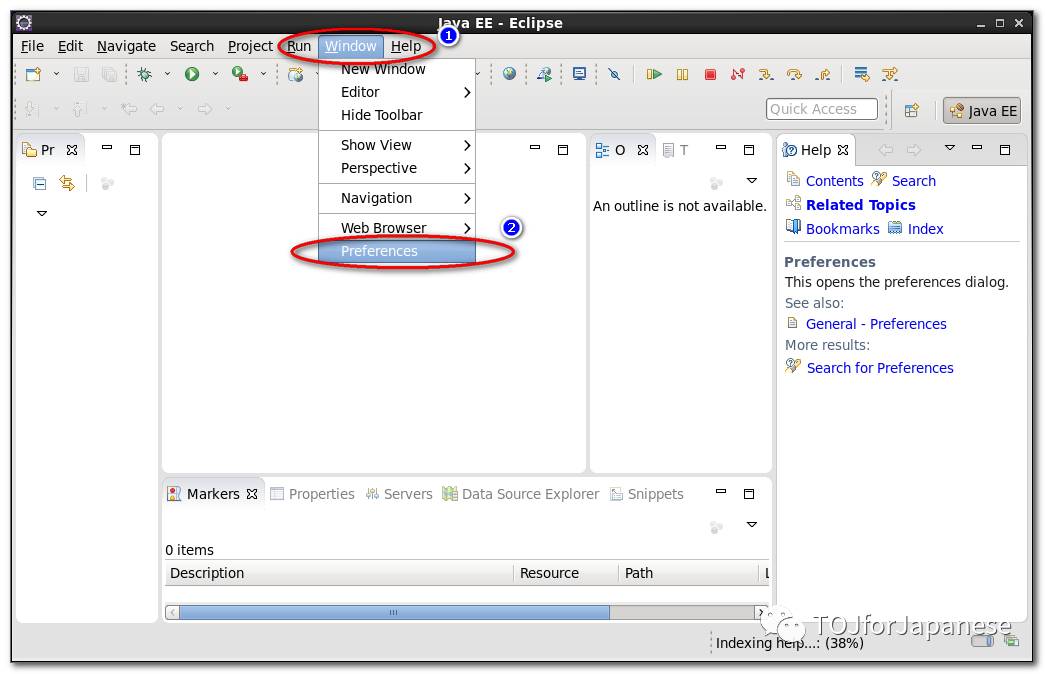
3. 找到服务器配置项目:

4. 选择添加Tomcat 7 项目, 需要选择创建新服务器实例项目:
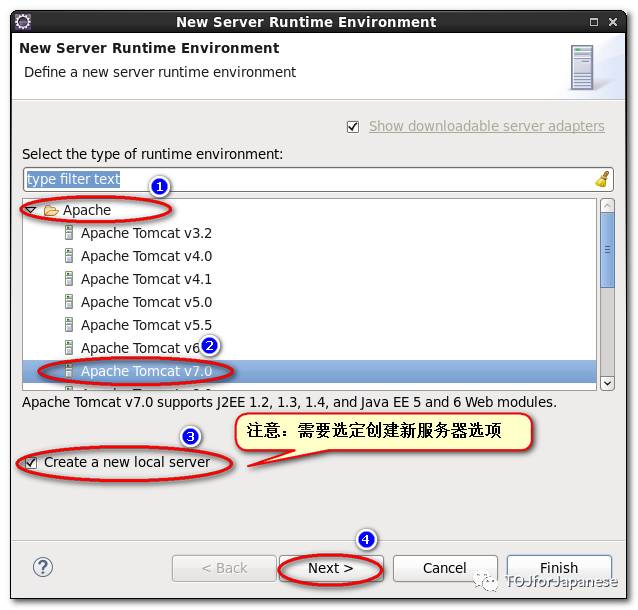
5. 选择Tomcat 服务器的安装目录(参考步骤 1):
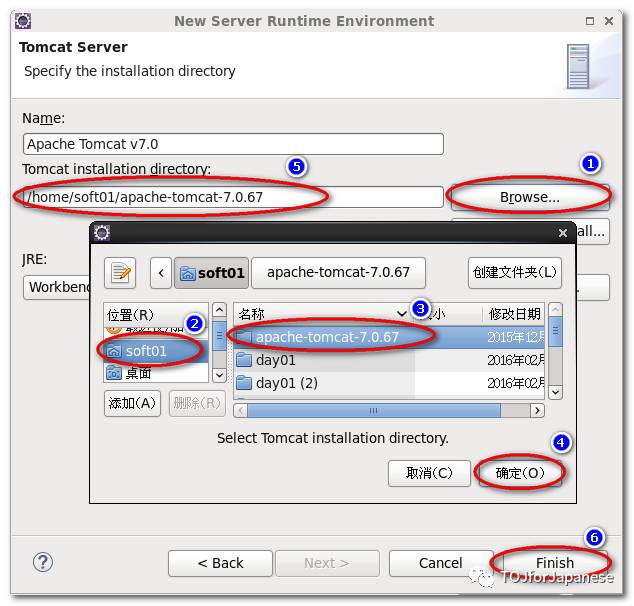
6. 确认一下配置结果:
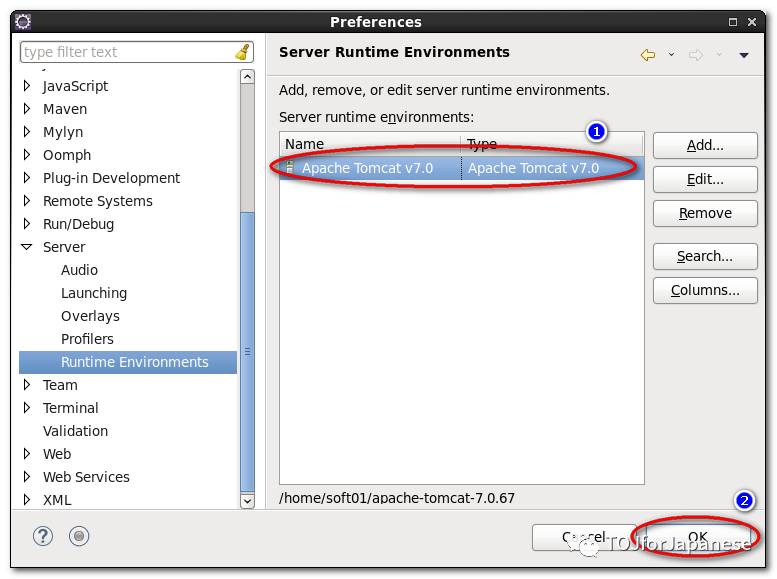
7. 返回Eclipse 中用服务器视图配置Tomcat部署目录:
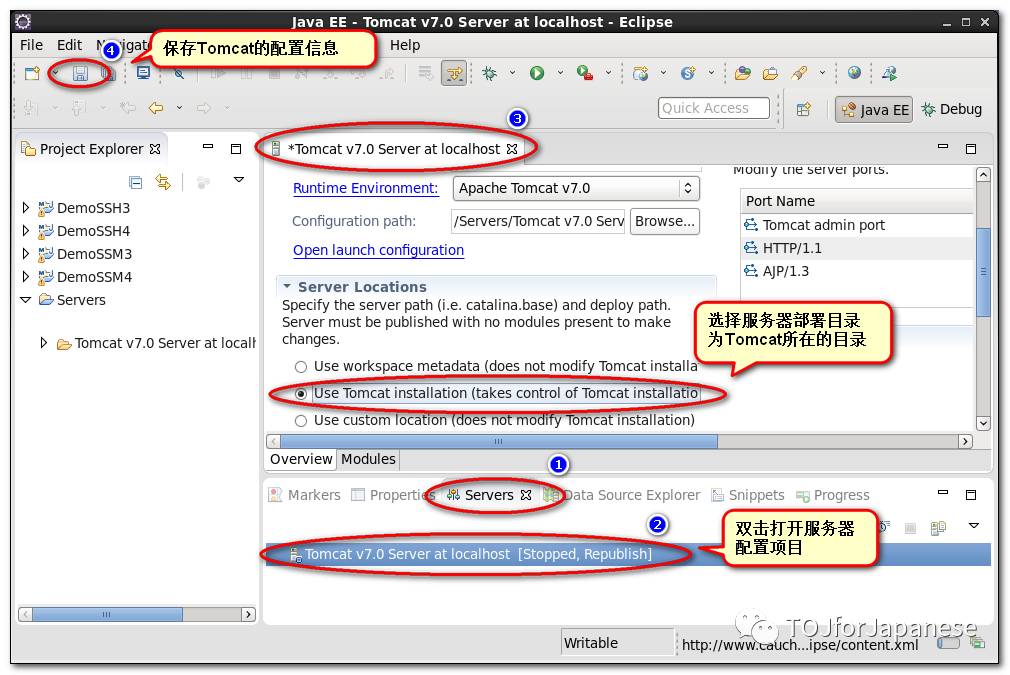
部署目录
部署目录是Web应用程序的发布目录, 设置这个目录可以方便Web应用的调试.
如果这个项目是灰色的不可以更改, 可以删除Tomcat 7.0 Server 项目, 重新添加一下即可.
8. 在Eclipse服务器视图启动Tomcat服务器:
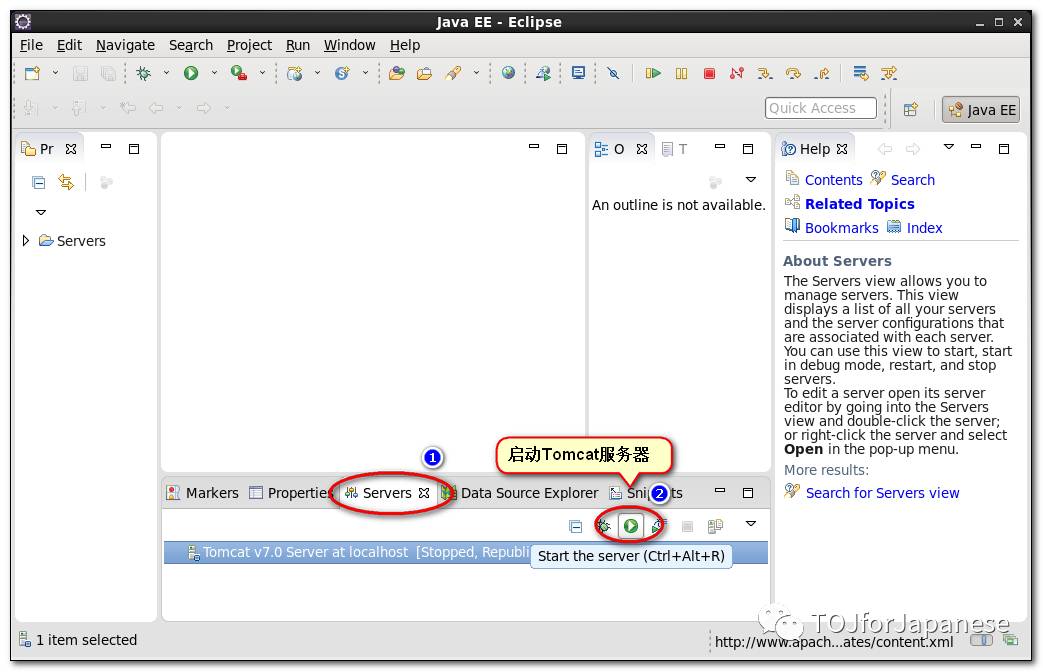
9. 查看在Eclipse控制台视图中得到的启动结果:
10. 使用浏览器访问 Tomcat 的服务端口, 检查Tomcat启动是否成功:
Good Luck !
回复:“投稿”即可投稿
以上是关于Java的Jdk,Maven,Tomcat安装配置的主要内容,如果未能解决你的问题,请参考以下文章